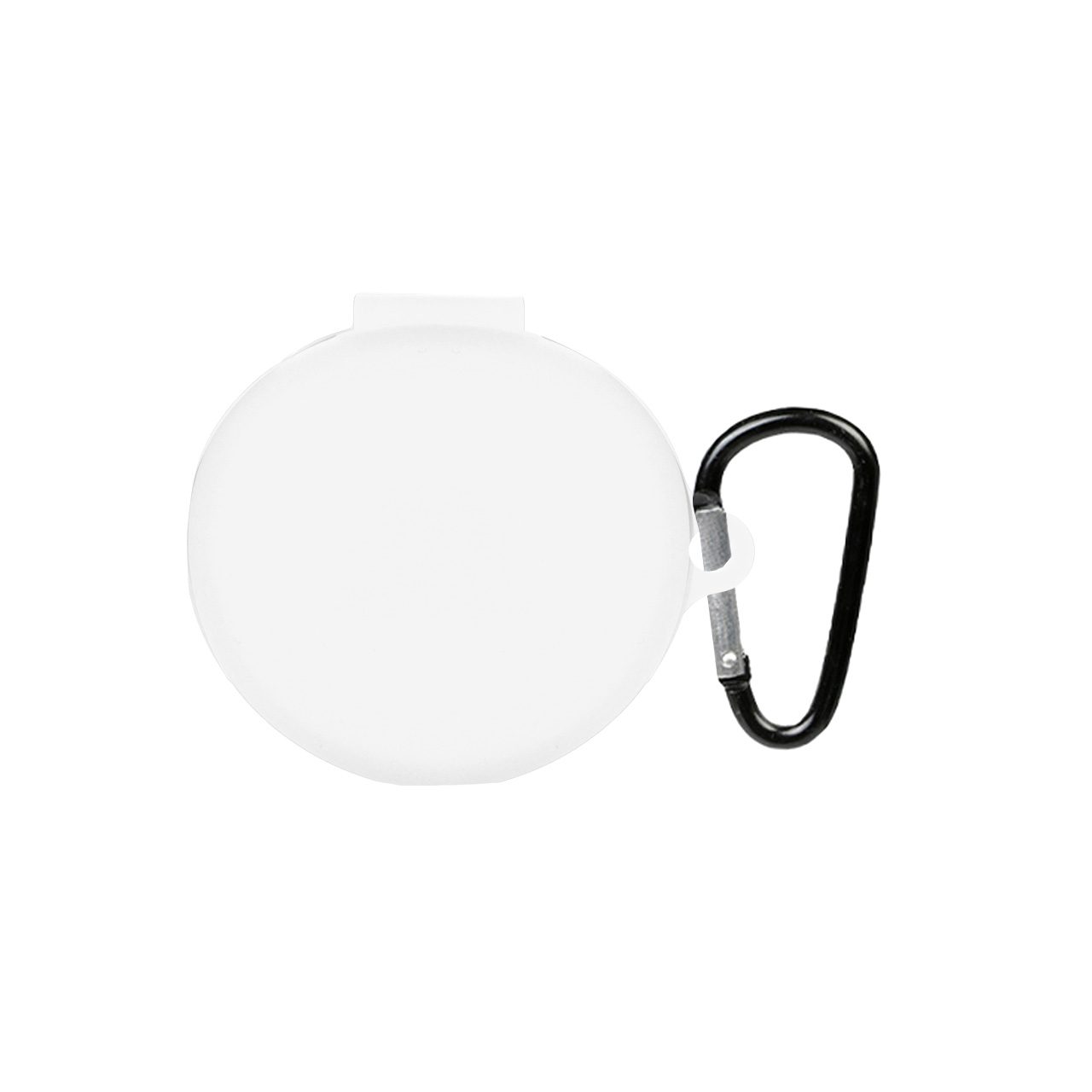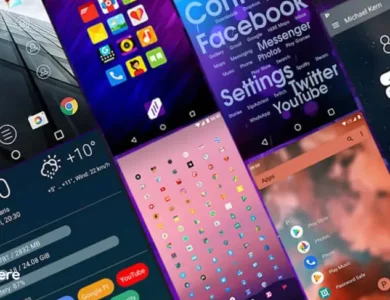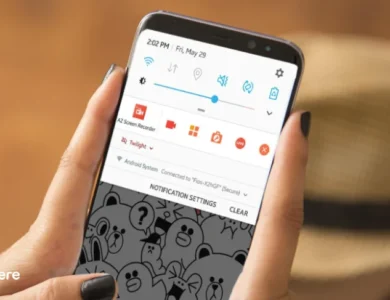آموزش ترفندهای افزایش طول عمر باتری گوشی سامسونگ
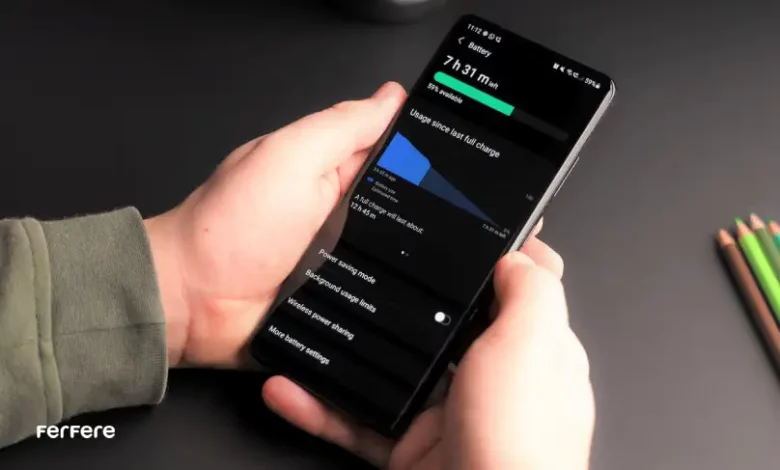
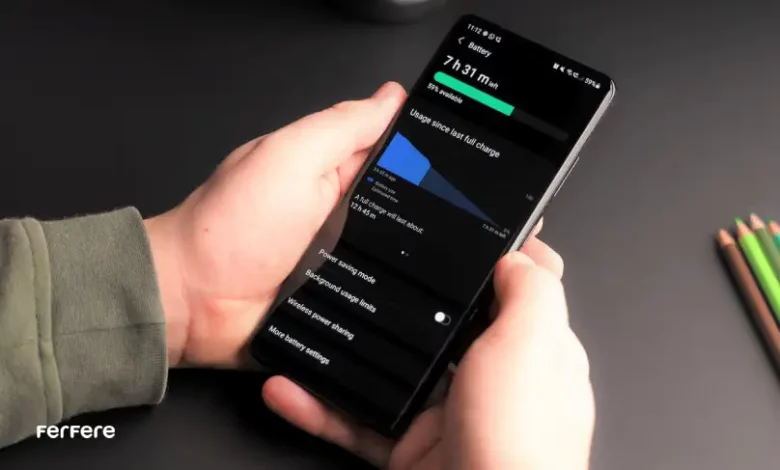
یکی از دغدغه های همیشگی کاربران، کاهش عمر باتری گوشی های سامسونگ است که به دلایل مختلفی اتفاق می افتد. در این مقاله قصد داریم کاربردی ترین راهکارها برای افزایش عمر باتری گوشی سامسونگ را به شما معرفی کنید تا بتوانید استفاده بهینه تری از گوشی هوشمند خود داشته باشید. گوشی های سری A سامسونگ علاوه بر اقتصادی بودن در دسته بهترین گوشی سامسونگ از نظر قدرت باتری و شارژدهی قرار می گیرند. اما با این حال کاربران به دلایل مختلف می توانند با مشکل کمبود شارژ مواجه شوند. برای اینکه تا مدت ها دغدغه کمبود باتری را نداشته باشید، می توانید لیست بهترین گوشی از نظر باتری را بررسی کنید.
بهینه سازی و کاهش مصرف باتری با تنظیمات باتری گوشی سامسونگ
گوشی های سامسونگ به طور پیش فرض تنظیماتی دارند که به شما کمک می کنند تا مصرف باتری را بهینه کنید و عمر باتری را افزایش دهید. مثلا می توانید برای کاهش مصرف باتری، روشنایی صفحه نمایش را به کمترین حدی که برای شما قابل مشاهده است تنظیم کنید. بسیاری از برنامه ها نیز حتی زمانی که از آن ها استفاده نمی کنید در پس زمینه اجرا می شوند و می توانند باتری شما را تخلیه کنند. بنابراین می توانید از طریق تنظیمات نیز این برنامه ها را غیر فعال کنید.


راهکارهای کلی افزایش عمر باتری گوشی سامسونگ
قبل از اینکه به سراغ روش های تخصصی تر برویم، چند راهکار ساده و ابتدایی وجود دارد که می توانید به راحتی از طریق تنظیمات گوشی سامسونگ خود آنها را اعمال کنید و به افزایش عمر باتری گوشی خود کمک کنید.
- فعال کردن حالت تاریک (Dark Mode): حالت تاریک در گوشی های دارای نمایشگر OLED، مصرف باتری را به طور قابل توجهی کاهش می دهد. این حالت با جایگزینی رنگ های روشن با رنگ های تیره، پیکسل های نمایشگر را خاموش می کند و در نتیجه مصرف انرژی را به حداقل می رساند.
- تنظیم مدت زمان روشن بودن صفحه نمایش (Screen Timeout): هر چه مدت زمان روشن بودن صفحه نمایش را کوتاه تر تنظیم کنید، باتری کمتری مصرف می شود. سعی کنید این زمان را به حداکثر 30 ثانیه یا 1 دقیقه کاهش دهید.
- تنظیم روشنایی صفحه نمایش: روشنایی زیاد صفحه نمایش یکی از عوامل اصلی تخلیه سریع باتری است. تا حدی که می توانید روشنایی صفحه را کم کنید و در صورت نیاز از گزینه تنظیم خودکار روشنایی (Adaptive Brightness) استفاده کنید.
- غیرفعال کردن موقعیت مکانی (Location) : فعال بودن مداوم GPS و سرویس های موقعیت مکانی، به طور قابل توجهی باتری را تخلیه می کند. زمانی که به موقعیت یابی نیاز ندارید، این سرویس را غیرفعال کنید. یکی از راه های افزایش طول عمر باتری آیفون نیز خاموش کردن GPS است.
این تنظیمات به طور کلی در بخش پنل تنظیمات سریع (Quick Settings) گوشی شما قابل دسترس هستند. در صورت عدم وجود آنها در پنل تنظیمات سریع، می توانید از طریق منوی تنظیمات (Settings) گوشی آنها را پیدا و اعمال کنید. با اعمال این تغییرات ساده، می توانید تا حد زیادی مصرف باتری گوشی سامسونگ خود را بهینه کرده و از آن به مدت طولانی تری استفاده نمایید. کالیبره کردن باتری گوشی نیز یکی از راه های کلی برای افزایش طول عمر باتری محسوب می شود.
روش های اختصاصی افزایش طول عمر باتری گوشی سامسونگ
علاوه بر روش های متداول برای افزایش عمر باتری گوشی سامسونگ، برخی ترفندها و نکاتی وجود دارند که ممکن است کمتر مورد توجه قرار بگیرند یا به طور خاص برای افزایش عمر باتری گوشی های سامسونگ طراحی شده باشند. این ترفندها می توانند به جلوگیری از تخلیه سریع باتری کمک کنند. بسیاری از امکانات و ویژگی های رابط کاربری One UI می توانند در برخی شرایط مصرف باتری را افزایش دهند. غیرفعال کردن برخی از این ویژگی ها می تواند به بهبود عمر باتری کمک کند. اما توجه داشته باشید که تنها در صورتی این ویژگی ها را غیرفعال کنید که برای شما ضروری نباشند یا تجربه کاربری شما را تحت تأثیر قرار ندهند.
تغییر وضوح و نرخ نوسازی
دو عامل مهم در تنظیمات نمایشگر گوشی های هوشمند، وضوح و نرخ نوسازی صفحه نمایش هستند که می توانند به طور قابل توجهی بر مصرف باتری تاثیر بگذارند. برای تغییر تنظیمات وضوح و نرخ نوسازی صفحه نمایش در گوشی سامسونگ و افزایش عمر باتری گوشی سامسونگ، مراحل زیر را انجام دهید:
تنظیم وضوح صفحه نمایش:
- به تنظیمات (Settings) گوشی خود بروید.
- روی صفحه نمایش (Display) یا نمایشگر (Display and lock screen) ضربه بزنید.
- به دنبال گزینه وضوح صفحه (Screen resolution) یا رزولوشن صفحه (Screen resolution) بگردید.
- وضوح را به طور دستی به سطح پایین تری مانند HD یا FHD+ تنظیم کنید.
تنظیم نرخ نوسازی صفحه نمایش:
- به تنظیمات (Settings) گوشی خود بروید.
- روی صفحه نمایش (Display) یا نمایشگر (Display and lock screen) ضربه بزنید.
- به دنبال گزینه نرخ نوسازی صفحه (Motion smoothness) یا نرخ تازه سازی صفحه (Refresh rate) بگردید.
- نرخ تازه سازی را به طور دستی به سطح پایین تری مانند 60 هرتز تنظیم کنید.
شاید در برخی از گوشی ها، گزینه نرخ تازه سازی صفحه در منوی پیشرفته (Advanced) در بخش صفحه نمایش قرار داشته باشد. اگر مطمئن نیستید که کدام نرخ نوسازی برای گوشی شما مناسب است، می توانید از نرخ نوسازی خودکار (Adaptive motion rate) استفاده کنید. این گزینه به طور خودکار نرخ نوسازی را با توجه به محتوای در حال نمایش تنظیم می کند و در نهایت باعث افزایش عمر باتری گوشی سامسونگ می شود. از این روش می توان برای افزایش عمر باتری گوشی شیائومی و سایر گوشی ها نیز استفاده کرد.
خاموش کردن Always On Display
نمایشگر همیشه روشن (Always On Display) در گوشی های سامسونگ، اطلاعاتی مانند زمان، تاریخ، اعلان ها و درصد باتری را بدون نیاز به روشن کردن کامل صفحه نمایش نشان می دهد. این قابلیت اگرچه کاربردی است، اما بر مصرف باتری نیز تاثیر می گذارد.
فعال یا غیرفعال کردن نمایشگر همیشه روشن:
- به تنظیمات (Settings) گوشی خود بروید.
- به دنبال صفحه قفل (Lock Screen) یا صفحه نمایش و قفل (Display and lock screen) بگردید.
- روی نمایشگر همیشه روشن (Always On Display) ضربه بزنید.
در این بخش می توانید:
- نمایشگر همیشه روشن را به طور کامل خاموش کنید.
- نمایشگر همیشه روشن را با ضربه زدن روی صفحه نمایش فعال کنید (گزینه Tap to Show).
- نمایشگر همیشه روشن را به طور مداوم روشن نگه دارید (گزینه Always on).
روشن کردن Battery protection
سامسونگ با معرفی قابلیت محافظت از باتری در رابط کاربری One UI 6.1، قدمی دیگر در جهت افزایش عمر باتری گوشی سامسونگ برداشته است. این قابلیت با مدیریت هوشمندانه فرآیند شارژ، به شما کمک می کند تا از گوشی خود برای مدت طولانی تری استفاده کنید.
نحوه فعال کردن محافظت از باتری:
- به تنظیمات (Settings) گوشی خود بروید.
- روی باتری (Battery) و سپس محافظت از باتری (Battery protection) ضربه بزنید.
- از بین سه حالت پایه (Basic)، تطبیقی (Adaptive) و حداکثر (Maximum) یکی را انتخاب کنید.
انتخاب حالت مناسب:
- حداکثر: این حالت برای افزایش طول عمر باتری در بلند مدت، بهترین گزینه است. در این حالت، شارژ باتری پس از رسیدن به 80% متوقف می شود و از شارژ بیش از حد باتری که می تواند به مرور زمان به آن آسیب برساند، جلوگیری می کند.
- تطبیقی: این حالت الگوی استفاده شما از گوشی را یاد می گیرد و زمان شارژ را به گونه ای تنظیم می کند که تا زمان بیداری شما، باتری به 100% برسد. این گزینه برای افرادی که شب ها گوشی خود را شارژ می کنند، مناسب است.
- پایه: در این حالت، شارژ باتری پس از رسیدن به 95% متوقف می شود و از شارژ کامل آن جلوگیری می کند.
توجه داشته باشید که در مدل هایی با رابط کاربری One UI 6.1 یا نسخه های قدیمی تر، ممکن است تنها گزینه برای افزایش عمر باتری، محدود کردن حداکثر شارژ به 85% باشد.
فعال کردن حالت ذخیره ی نیرو (Power Saving) به صورت خودکار و دستی
سامسونگ با ارائه دو روش برای مدیریت مصرف باتری، به شما کمک می کند تا از گوشی خود برای مدت طولانی تری استفاده کنید:
- حالت ذخیره سازی نیرو تطبیقی (Adaptive Power Saving):
این ویژگی هوشمند به طور خودکار مصرف انرژی را با تجزیه و تحلیل الگوی استفاده شما و سطح فعلی باتری بهینه می کند.
- حالت ذخیره سازی نیرو دستی (Power Saving Mode)
نحوه فعال کردن حالت دستی:
- به تنظیمات (Settings) گوشی خود بروید.
- روی باتری (Battery) ضربه بزنید.
- حالت ذخیره سازی نیرو (Power Saving Mode) را فعال کنید.
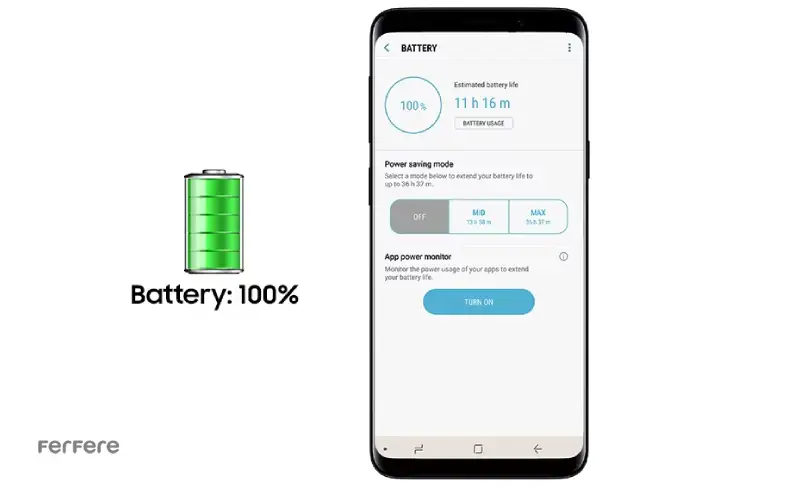
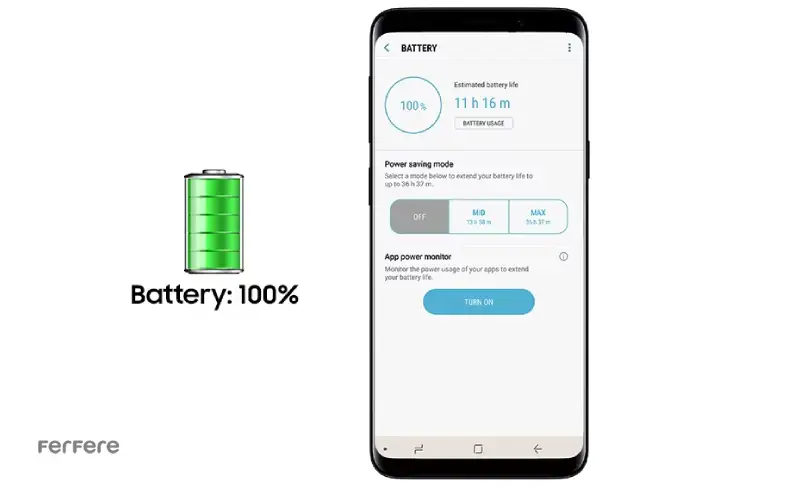
محدود کردن مصرف باتری برنامه ها در پس زمینه
یکی از علت زود خالی شدن باتری گوشی سامسونگ برنامه های باز در پس زمینه گوشی است. برای کاهش مصرف باتری برنامه ها در پس زمینه، می توانید فعالیت آن ها را برای برنامه های غیرضروری محدود کنید. زیرا استفاده همزمان از برنامه های مختلف که اجازه فعالیت در پس زمینه را دارند، می تواند باعث افزایش مصرف باتری شود. برای این کار، به تنظیمات رفته و سپس به قسمت برنامه ها (Apps) بروید. اپلیکیشن مورد نظر را انتخاب کرده و بر روی اطلاعات برنامه (App info) ضربه بزنید. سپس گزینه باتری (Battery) را انتخاب کرده و گزینه محدود (Restricted) را فعال کنید.
حذف دسترسی آمار استفاده اپلیکیشن های غیر ضروری
برخی از برنامه ها برای ارائه خدمات بهتر، از شما اجازه دسترسی به آمار استفاده از گوشی و برنامه ها را درخواست می کنند. این دسترسی به آنها امکان می دهد تا تعداد دفعات استفاده و نحوه تعامل شما با گوشی را رصد کنند. با این حال، فعال کردن این دسترسی برای برنامه های غیرضروری می تواند مصرف باتری را به طور قابل توجهی افزایش دهد. چرا که این برنامه ها برای رصد فعالیت های شما، به طور مداوم در پس زمینه فعال خواهند بود و از قدرت پردازش و باتری گوشی شما استفاده می کنند.
راهکار:
غیرفعال کردن دسترسی به آمار استفاده برای برنامه های غیرضروری، می تواند به افزایش عمر باتری گوشی شما کمک کند.
مراحل انجام کار
- به تنظیمات (Settings) گوشی خود بروید.
- روی برنامه ها (Apps) ضربه بزنید.
- روی سه نقطه عمودی در گوشه سمت راست بالا ضربه بزنید.
- دسترسی های خاص (Special access) را انتخاب کنید.
- روی دسترسی به داده های استفاده (Usage data access) ضربه بزنید.
- در این لیست، برنامه های غیرضروری را پیدا کنید و دسترسی به آمار استفاده را برای آنها غیرفعال کنید.
پاک کردن اپلیکیشن های غیرضروری
برای افزایش شارژدهی گوشی خود، می توانید با بررسی و حذف هر برنامه یا بازی بلااستفاده، به این هدف کمک کنید. برای این کار، بر روی آیکون برنامه مورد نظر چند ثانیه فشار دهید، سپس روی گزینه Uninstall ضربه بزنید و OK کنید. توجه داشته باشید که برخی از اپلیکیشن ها قابل حذف نیستند، اما می توانید آن ها را غیرفعال کنید تا از اجرایشان در پس زمینه جلوگیری کنید. برای این کار، به تنظیمات رفته، به قسمت برنامه ها (Apps) بروید و برنامه مدنظر را انتخاب کرده و گزینه Disable را انتخاب کنید.
تعلیق فعالیت اپلیکیشن (Deep Sleeping Apps)
با حالت خواب عمیق (Deep Sleep) در گوشی های سامسونگ می توانید فعالیت برخی برنامه ها را به طور کامل مسدود کنید. با قرار دادن برنامه در حالت خواب عمیق، اجرای آن در پس زمینه و مصرف باتری توسط آن متوقف می شود.
نحوه قرار دادن برنامه در حالت خواب عمیق:
- به تنظیمات (Settings) گوشی خود بروید.
- روی باتری و مراقبت از دستگاه (Battery & Device Care) ضربه بزنید.
- محدودیت استفاده از پس زمینه (Background Usage Limit) را انتخاب کنید.
- به برنامه های در خواب عمیق (Deep sleeping apps) بروید.
- روی علامت + ضربه بزنید.
- برنامه مورد نظر خود را انتخاب کنید.
- روی افزودن (Add) ضربه بزنید.
تغییر پروفایل عملکردی و فعال کردن Auto Optimization
برای افزایش عمر باتری گوشی خود، می توانید از دو راهکار استفاده کنید. اولین راهکار، تغییر پروفایل عملکردی به حالت Light است. این حالت، سرعت پردازش گوشی را کاهش می دهد اما بر عمر باتری تأثیر مستقیمی دارد. برای فعال سازی این حالت، به بخش Battery در تنظیمات گوشی بروید، گزینه ی Performance Profile را انتخاب کنید و سپس روی Light ضربه بزنید.
راهکار دیگر برای بهینه سازی خودکار، استفاده از Automatic Optimization است. این ویژگی به طور خودکار عملکرد گوشی سامسونگ شما را بررسی می کند و به جلوگیری از مشکلات مانند اپلیکیشن های خاموش یا تأخیر در رابط کاربری کمک می کند. با فعال سازی این ویژگی، گوشی شما می تواند به طور خودکار راه اندازی مجدد شود، اپلیکیشن های پس زمینه بسته شوند و فایل های کش موقت پاک شوند، بدون آسیب رساندن به داده های شخصی یا داده های داخلی اپلیکیشن ها. برای فعال سازی Automatic Optimization، به بخش Battery and Device Care در منوی تنظیمات بروید و این ویژگی را فعال کنید.
فعال کردن حالت ذخیره ی انرژی وای فای
این قابلیت با تجزیه و تحلیل مصرف داده در طول زمان و مدیریت هوشمندانه اتصال وای فای، به شما کمک می کند تا از مصرف بی دلیل باتری جلوگیری کنید.
نحوه فعال کردن:
- به تنظیمات (Settings) گوشی خود بروید.
- روی اتصالات (Connections) ضربه بزنید.
- Wi-Fi را انتخاب کنید.
- روی سه نقطه عمودی در گوشه سمت راست بالا ضربه بزنید.
- Wi-Fi هوشمند (Intelligent Wi-Fi) را انتخاب کنید.
- حالت ذخیره سازی انرژی وای فای (Wi-Fi Power Saving Mode) را فعال کنید.
خاموش کردن گزینه های ارتباطی غیرلازم
اسکن دستگاه های نزدیک (Nearby Device Scanning) قابلیتی در گوشی های سامسونگ است که به شما امکان می دهد دستگاه های بلوتوثی موجود در اطراف را به طور خودکار پیدا کنید. این قابلیت برای اتصال آسان به دستگاه هایی مانند هدفون های بلوتوثی، ساعت های هوشمند و اسپیکرهای بلوتوثی بسیار کاربردی است.
نحوه خاموش کردن:
اگر از اسکن دستگاه های نزدیک به طور منظم استفاده نمی کنید، می توانید آن را برای صرفه جویی در مصرف باتری خاموش کنید.
- برای این کار به تنظیمات (Settings) گوشی خود بروید.
- روی اتصالات (Connections) ضربه بزنید.
- به تنظیمات بیشتر اتصالات (More Connection Settings) بروید.
- اسکن دستگاه های نزدیک (Nearby Device Scanning) را پیدا کرده و آن را غیرفعال کنید.
بخش Connected devices برای مدیریت اتصالات گوشی و استفاده از امکانات مختلف طراحی شده است. به عنوان مثال، گزینه ی Quick Share به شما این امکان را می دهد که فایل های خود را بین دو گوشی مختلف به راحتی منتقل کنید. همچنین، ویژگی Link to Windows برای همگام سازی داده ها با دستگاه های ویندوزی و Multi Control برای اتصال به لپ تاپ های سامسونگ مورد استفاده قرار می گیرد. اگر این ویژگی ها برای شما لازم نیستند، می توانید آن ها را غیرفعال کنید تا به بهبود عمر باتری گوشی سامسونگ شما کمک کنید. برای این کار، به بخش Settings بروید و روی Connected devices ضربه بزنید.
تغییر حالت شبکه (Network Mode)
در برخی مواقع، ممکن است بسته به مکانی که در آن قرار دارید، با افت آنتن دهی مواجه شوید. این موضوع نه تنها سرعت اینترنت را کاهش می دهد، بلکه فشار زیادی به گوشی شما نیز وارد می کند. چون گوشی برای یافتن سیگنال قوی تر مجبور به جستجوی مداوم بین برج های مخابراتی می شود و این امر مصرف باتری را به طور قابل توجهی افزایش می دهد. تغییر حالت شبکه به شما کمک می کند تا شبکه ای با آنتن دهی مناسب پیدا کنید و از مصرف بی دلیل باتری جلوگیری کنید.
مراحل انجام کار:
- به تنظیمات (Settings) گوشی خود بروید.
- روی اتصالات (Connections) ضربه بزنید.
- شبکه های موبایل (Mobile Networks) را انتخاب کنید.
- روی حالت شبکه (Network Mode) برای هر سیم کارت ضربه بزنید.
- گزینه های مختلف مانند 4G/3G/2G، 4G/3G یا فقط 3G را امتحان کنید تا بهترین سیگنال را پیدا کنید.
خاموش کردن ژست های حرکتی
کاربران می توانند حرکات مختلف در رابط کاربری را به طور دلخواه تنظیم کنند. غیرفعال کردن حرکات غیرضروری می تواند به افزایش عمر باتری گوشی سامسونگ شما کمک کند. برای این کار، ابتدا وارد Settings شوید. سپس به قسمت Advanced features بروید و گزینه ی Motion and gestures را انتخاب کنید. اکنون می توانید حرکات دلخواه خود را خاموش کنید.
خاموش کردن بازخورد لمسی یا کم کردن شدت لرزش
هنگام ضربه زدن روی آیکون ها در گوشی، لرزشی جزئی به عنوان بازخورد دریافت می کنید. این قابلیت می تواند بر عمر باتری تاثیر بگذارد. برای غیرفعال کردن آن:
- به تنظیمات (Settings) بروید.
- صدا و لرزش (Sound and vibration) را انتخاب کنید.
- لرزش سیستم (System vibration) را انتخاب کنید.
در بخش لرزش سیستم:
- برای خاموش کردن کامل بازخورد لمسی، دکمه دایره ای را تا انتها به سمت چپ بکشید.
- برای غیرفعال کردن لرزش موارد خاص، به بازخورد لرزش (Vibration feedback) بروید و گزینه های غیرضروری را خاموش کنید.
غیرفعال کردن Diagnostic Data
گزینه ی عیب یابی (Diagnostic Data) به دلیل تبادل اطلاعات با سرور شرکت سازنده و اجرای این فعالیت ها در پس زمینه گاهی اوقات مصرف باتری را افزایش می دهد. به همین دلیل خاموش کردن این قابلیت برای بهینه سازی و افزایش عمر باتری گوشی سامسونگ راهکاری مناسب خواهد بود. برای غیرفعال کردن این گزینه، وارد Settings شوید. سپس روی Security and privacy ضربه بزنید و بعد More privacy settings را انتخاب کنید. در بخش پایین، به Usage and diagnostics بروید و دکمه ی تغییر وضعیت را خاموش کنید. همچنین در همین منو می توانید با خاموش کردن گزینه ی Send diagnostic data، عیب یابی مربوط به سامسونگ را غیرفعال کنید.
غیرفعال کردن سرویس سفارشی سازی سامسونگ (Customization Service)
سرویس سفارشی سازی سامسونگ (Customization Service) با جمع آوری و تجزیه و تحلیل داده های مربوط به استفاده شما از گوشی، می تواند تجربه کاربری شما را به طور هوشمندانه شخصی سازی کند. با این حال، این فعالیت ها در پس زمینه انجام می شود و می تواند باعث مصرف باتری شود. به خصوص اگر از گوشی خود زیاد استفاده می کنید یا برنامه های زیادی نصب دارید، این تاثیر می تواند قابل توجه باشد.
مراحل غیر فعال کردن این سرویس برای افزایش عمر باتری گوشی سامسونگ:
- برای دسترسی به این قسمت، ابتدا از طریق تنظیمات (Settings) به بخش مدیریت کلی (General Management) بروید.
- در بخش مدیریت کلی، به دنبال گزینه “خدمات شخصی سازی” (Customization Service) بگردید.
- در این بخش، دو روش برای غیرفعال کردن این سرویس وجود دارد:
- غیرفعال کردن کلی: با خاموش کردن کلید مربوط به “خدمات شخصی سازی” می توانید این سرویس را به طور کامل غیرفعال کنید.
- غیرفعال کردن برای برنامه های خاص: در بخش “برنامه های شخصی سازی شده” (Customized apps) می توانید لیستی از برنامه هایی که از این سرویس استفاده می کنند را مشاهده کنید. با انتخاب هر برنامه و خاموش کردن کلید مربوط به آن، می توانید سرویس شخصی سازی را برای آن برنامه خاص غیرفعال کنید.


غیرفعال کردن سرویس شخصی سازی و هوش مصنوعی
سرویس شخصی سازی اندروید (Android personalization service) به شما امکان می دهد تا محتوای شخصی سازی شده را بر اساس میزان استفاده شما از برنامه ها دریافت کنید. به عنوان مثال، متنی که در یک برنامه وارد کرده اید، ممکن است به عنوان پیشنهاد جستجو در برنامه دیگری ظاهر شود. این سرویس برای ارائه این قابلیت، اطلاعات مربوط به استفاده شما از برنامه ها را جمع آوری و ذخیره می کند.
اگر به دنبال افزایش عمر باتری گوشی خود هستید، می توانید سرویس شخصی سازی اندروید را غیرفعال کنید. برای انجام این کار مراحل زیر را دنبال کنید:
- به تنظیمات (Settings) بروید.
- امنیت و حریم خصوصی (Security and privacy) را انتخاب کنید.
- روی سرویس شخصی سازی اندروید (Android personalization service) ضربه بزنید.
- کلید مربوط به این سرویس را خاموش کنید.
خاموش کردن بیدارباش صوتی گوگل (Hey Google) و Bixby
گوگل اسیستنت یا دستیار صوتی گوگل یکی از قابلیت های گوشی های اندرویدی است. اگر نیازی به آن ندارید، خاموش کردن بیدارباش صوتی می تواند به افزایش عمر باتری گوشی سامسونگ کمک کند. برای این کار، اپلیکیشن گوگل را باز کنید. روی آیکون پروفایل در بالا سمت راست بزنید و گزینه Settings را انتخاب کنید. سپس روی Google Assistant ضربه بزنید. سپس به بخش Hey Google & Voice Match رفته و گزینه Hey Google را غیر فعال کنید.
خاموش کردن Samsung Health
Samsung Health یکی از برنامه های کاربردی است که به طور مداوم در پس زمینه گوشی های سامسونگ فعالیت می کند و داده های مربوط به فعالیت های بدنی، خواب، تغذیه و سلامت کاربر را جمع آوری و پردازش می کند. اگر نیازی به استفاده از این برنامه ندارید، غیرفعال کردن آن می تواند به صرفه جویی در مصرف باتری گوشی شما کمک کند. برای غیرفعال کردن Samsung Health، می توانید به تنظیمات گوشی خود بروید و در بخش Apps یا Applications، برنامه Samsung Health را پیدا کرده و آن را غیرفعال کنید.
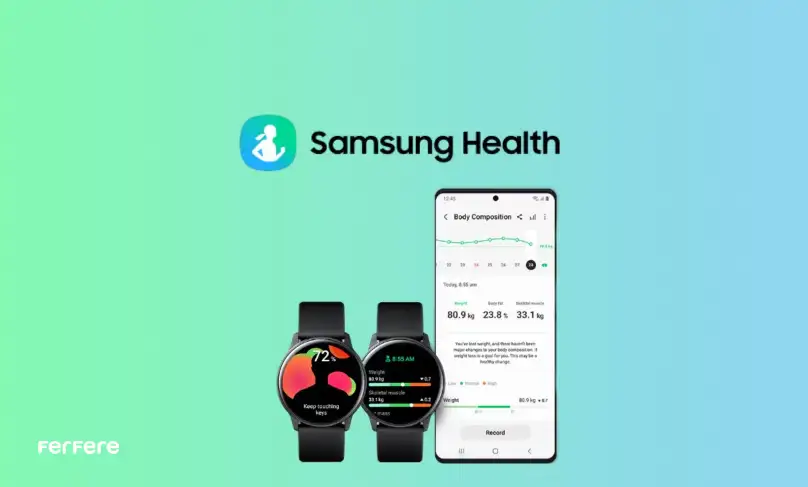
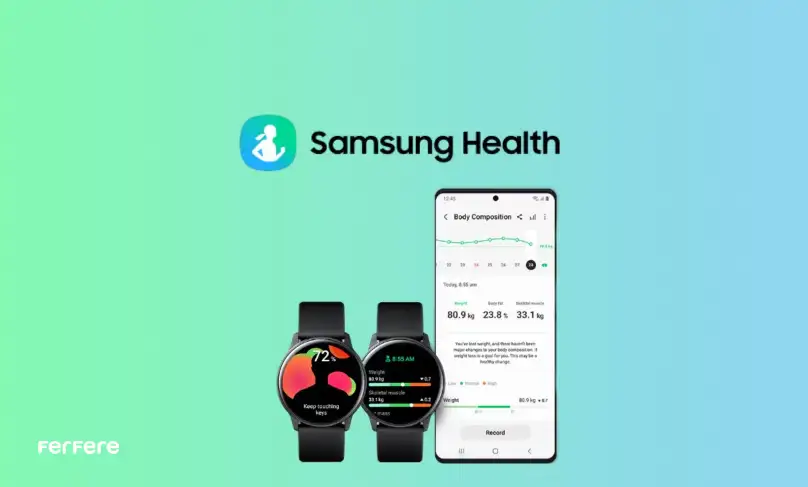
خاموش کردن Wi-Fi scanning و Bluetooth scanning
برخی اپلیکیشن ها می توانند از طریق اسکن وای فای و بلوتوث، مکان شما را حتی زمانی که وای فای خاموش است، دقیق تر پیدا کنند. این کار می تواند مصرف گوشی شما را افزایش دهد. اگر به دنبال افزایش عمر باتری گوشی سامسونگ هستید، می توانید اسکن وای فای را به سادگی خاموش کنید:
- به تنظیمات (Settings) بروید.
- موقعیت مکانی (Location) را انتخاب کنید.
- روی خدمات موقعیت مکانی (Location services) ضربه بزنید.
- دکمه اسکن وای فای (Wi-Fi scanning) را خاموش کنید.


استفاده از ماژول Battery Guardian
Battery Guardian یکی از ماژول های اپلیکیشن Good Guardians است که به شما کمک می کند عمر باتری گوشی سامسونگ خود را افزایش دهید. این ماژول با انجام اقداماتی مانند:
- کاهش فعالیت های پس زمینه: وقتی کاربر به خواب می رود، گوشی با رفتن به حالت ذخیره ی انرژی، فعالیت های پس زمینه را به طور خودکار کاهش می دهد.
- شناسایی و مسدود کردن برنامه های پرمصرف: Battery Guardian می تواند برنامه هایی که بیشترین مصرف باتری را دارند را شناسایی و مسدود کند.
- تنظیم خودکار تنظیمات: این ماژول می تواند تنظیماتی مانند روشنایی صفحه نمایش و زمان خاموش شدن صفحه نمایش را به طور خودکار بر اساس عادت ها و نیازهای شما تنظیم کند.
استفاده از ابزار Universal Android Debloater
با استفاده از ابزار Universal Android Debloater می توانید برنامه های سیستمی را غیرفعال یا حذف کنید. به طور کلی، توصیه نمی شود از این روش استفاده کنید چون ممکن است روی عملکرد طبیعی گوشی تأثیر بگذارد. با این حال، این کار می تواند مصرف باتری را به شدت کاهش دهد. بسیاری از کاربران گزارش داده اند که استفاده از این ابزار مشکلی ایجاد نکرده، اما بسیاری از امکانات گوشی به دلیل غیرفعال شدن برنامه ها از کار می افتند.
سخن پایانی
در این مقاله به آموزش ترفند های افزایش عمر باتری گوشی سامسونگ پرداختیم. همان طور که گفته شد، غیرفعال سازی برنامه های غیرضروری و محدودکردن فعالیت اپلیکیشن ها در پس زمینه گرفته تا استفاده از حالت Light و فعال کردن بهینه سازی خودکار، هر کدام از این ترفندها می تواند به بهبود عمر باتری کمک کند. همچنین، خاموش کردن قابلیت هایی مانند عیب یابی، ژست های حرکتی غیرضروری و سرویس های شخصی سازی سامسونگ می تواند تأثیر مثبتی بر مصرف باتری داشته باشد. با این اقدامات ساده، می توانید مدت زمان بیشتری از گوشی خود بدون نیاز به شارژ مجدد استفاده کنید و بهره وری بیشتری از دستگاه خود ببرید.